
Enregistrement d'un fichier dans une boîte utilisateur
Enregistrer (séquence opératoire de base)

Lors du chargement de l'original dans l'ADF, tirez sur Butée document (1) pour éviter que l'original numérisé ne tombe.

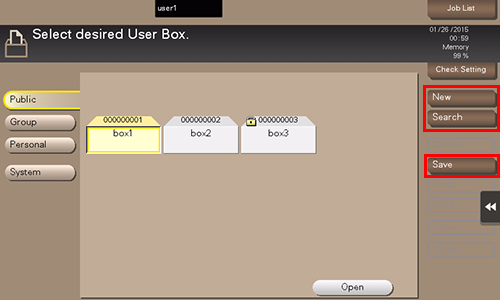
Cet exemple utilise la boîte utilisateur public pour les explications. Pour utiliser une boîte utilisateur personnelle ou une boîte de groupe, appuyez sur [Perso] ou [Groupe], et sélectionnez la boîte souhaitée.
Vous pouvez appuyer sur [Nouveau] pour créer une nouvelle boîte utilisateur.
Pour rechercher une boîte utilisateur afin d'y enregistrer un fichier, appuyez sur [Recherche].
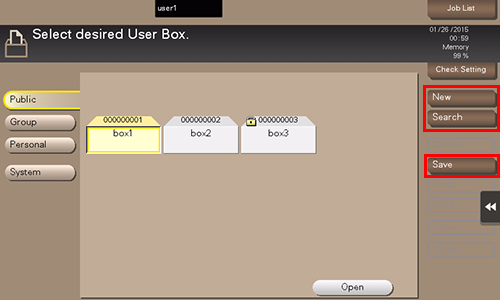
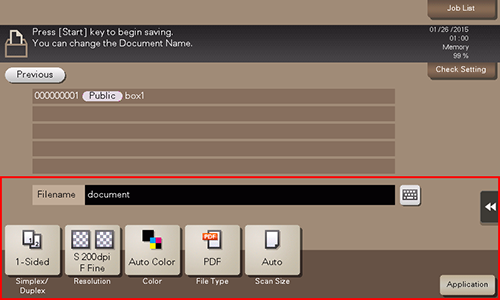
Pour en savoir plus sur les réglages des options, voir Configuration des options de stockage.
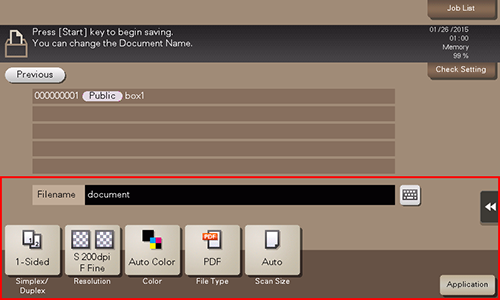
- Si la période spécifiée s'écoule alors que les fichiers enregistrés dans une boîte utilisateur restent inutilisés, ils sont automatiquement supprimés à l'issue de la période [Suppression automatique de document] (par défaut : [Ts les jours]).
Enregistrer des fichiers en mode Copie
Vous pouvez enregistrer des données d'original numérisées en mode copie de style classique dans une boîte utilisateur.
Sélectionnez [Copie] - [Application] - [Autre] - [Enr. ds Boîte] de style classique et configurez les réglages.
Enregistrer en mode numérisation
Vous pouvez enregistrer des données d'original numérisées en mode numérisation, dans une boîte utilisateur.
Pour des détails, voir Méthode d'envoi.
Enregistrement de fichiers à partir d'un PC
Lors de la spécification de l'impression via le pilote d'imprimante, vous pouvez spécifier un numéro de boîte utilisateur et archiver les données d'impression dans la boîte.
Pour des détails, voir Enregistrer un original dans la boîte de cette machine ([Enreg. ds Boîte Util.]).
Enregistrement de fichiers à partir d'une mémoire USB
Vous pouvez enregistrer un fichier stocké sur une clé USB dans une boîte utilisateur.
Pour des détails, voir Enregistrement des fichiers d'une mémoire USB dans une Boîte.
Modifier les réglages par défaut d'enregistrement
Vous pouvez modifier les réglages d'option par défaut pendant l'enregistrement des données d'original numérisées sur cette machine, dans une boîte utilisateur ou sur une clé USB.
Les réglages d'option par défaut sont les mêmes pour l'enregistrement d'un document dans une boîte utilisateur ou sur clé USB.

Pour revenir aux réglages d'usine par défaut, sélectionnez [Utiliser les réglages usine].


 en haut à droite d'une page, il se transforme en
en haut à droite d'une page, il se transforme en  et est enregistré comme signet.
et est enregistré comme signet.